随着时间的推移,笔记本电脑的系统可能会变得缓慢,或者出现一些问题。在这种情况下,重装系统是一个常见的解决方案。本文将详细介绍如何使用光盘来重装笔记本电脑的操作系统。
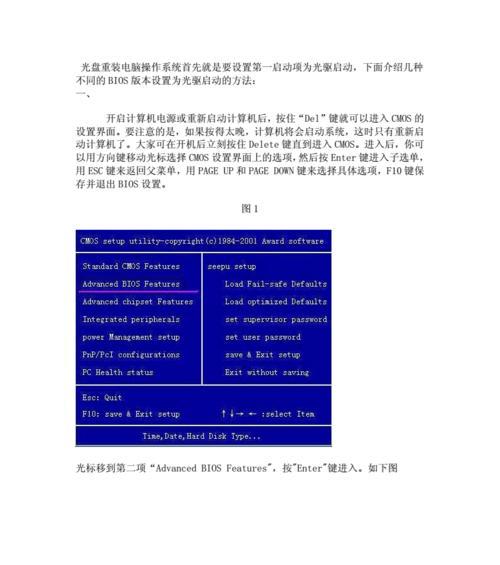
一、检查系统要求:确保笔记本满足系统安装的最低要求
在进行系统重装之前,首先需要确保你的笔记本电脑满足操作系统的最低要求。这些要求通常包括处理器类型和速度、内存容量、硬盘空间等。若不满足要求,可能需要升级硬件才能进行重装。
二、备份重要数据:提前备份个人文件和设置
在重装系统之前,建议将个人文件和设置备份到外部存储设备中。这包括照片、音乐、文档、书签以及其他重要文件。备份可以通过云存储、外接硬盘或者刻录到光盘等方式进行。
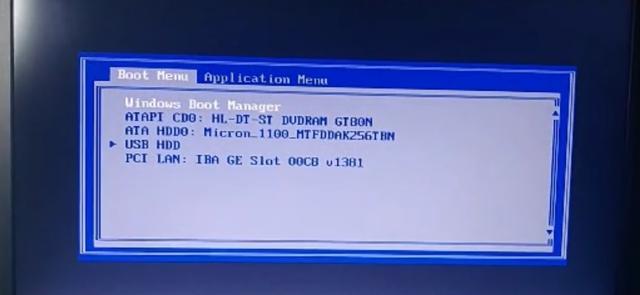
三、获取操作系统镜像:下载或购买系统镜像文件
为了重装系统,你需要获取操作系统的安装镜像文件。这可以通过从官方网站下载或者购买光盘来完成。确保下载或购买的镜像文件与你的笔记本电脑所需的操作系统版本相匹配。
四、制作系统安装光盘:使用软件刻录镜像文件到光盘
一旦你获得了操作系统镜像文件,你就需要使用光盘刻录软件将其烧录到光盘中。这个过程通常需要一个空白可写的光盘和一个光盘刻录机。打开刻录软件,选择镜像文件,然后按照提示将其刻录到光盘上。
五、准备启动顺序:设置笔记本从光盘启动
在重装系统之前,需要确保笔记本电脑已经设置为从光盘启动。这可以在BIOS设置中完成,具体方法因品牌和型号而异。一般而言,在开机时按下特定的键(如F2、Del键)进入BIOS设置界面,然后在启动选项中将光盘设为首选启动设备。

六、插入安装光盘:将光盘插入笔记本光驱
一旦设置好启动顺序,将制作好的系统安装光盘插入笔记本电脑的光驱。确保光盘已正确插入,然后重新启动电脑。
七、进入系统安装界面:选择启动光盘并按照提示操作
重启电脑后,你应该能够看到一个系统安装界面。根据提示,选择启动光盘并按照屏幕上的指引进行操作。这可能包括选择语言、接受许可协议以及分区硬盘等步骤。
八、选择安装类型:执行清洁安装或升级安装
在系统安装过程中,你需要选择是进行清洁安装还是升级安装。清洁安装会将原有系统完全删除,然后重新安装新系统;而升级安装会保留你的文件和设置,仅更新操作系统。根据个人需求和情况选择相应的安装类型。
九、格式化硬盘分区:清除旧系统并创建新分区
在进行清洁安装时,你需要选择要安装新系统的硬盘分区,并格式化它们。这将清除旧操作系统和数据,所以确保你已经备份了重要文件。同时,可以选择创建新的分区来组织你的数据。
十、等待系统安装:耐心等待安装过程完成
一旦选择了安装类型和分区设置,系统安装程序将开始执行。这个过程可能需要一段时间,具体时间取决于系统镜像的大小以及电脑性能。在安装过程中,不要关闭笔记本电脑或中断安装。
十一、设置初始配置:根据提示进行基本设置
当系统安装完成后,你需要根据提示进行一些初始配置,如设置用户名、密码、时区等。确保输入准确的信息,以便顺利进入新系统。
十二、更新系统和驱动:下载最新的更新和驱动程序
一旦进入新系统,立即进行系统更新。通过连接到互联网,下载并安装最新的操作系统更新和驱动程序,以确保系统的稳定性和安全性。
十三、恢复个人文件:将备份的文件导入新系统
在完成系统安装和更新后,将之前备份的个人文件导入新系统中。可以使用外部存储设备、云存储或者其他方法将文件复制到相应位置。
十四、安装常用软件:根据需求安装必要的软件
根据个人需求,安装一些常用的软件,如办公套件、浏览器、媒体播放器等。确保下载软件时选择可信赖的来源,并进行适当的设置和配置。
十五、优化系统设置:调整系统性能和外观
根据个人喜好和需求,调整系统的性能和外观设置。这包括更改桌面背景、设置电源管理、安装防病毒软件等。根据自己的使用习惯,优化系统以提升工作效率和用户体验。
通过光盘重装系统是一种简单而有效的方法,可以解决笔记本电脑出现的各种问题。在进行重装之前,确保备份重要数据,并按照教程逐步操作,可以轻松完成系统的重装。重装系统后,记得及时更新系统和驱动,并恢复个人文件和安装必要的软件,以及进行系统优化。
























